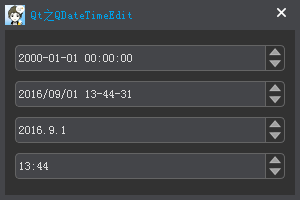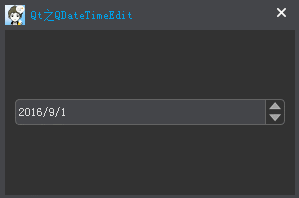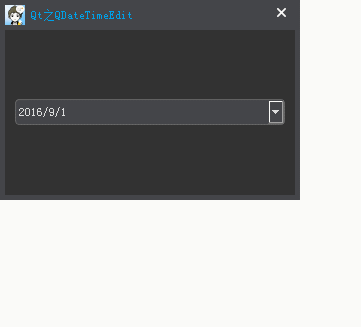本文主要是介绍Qt 之 QDateTimeEdit,希望对大家解决编程问题提供一定的参考价值,需要的开发者们随着小编来一起学习吧!
作者: 一去、二三里
个人微信号: iwaleon
微信公众号: 高效程序员
QDateTime类提供了一个部件,用于编辑日期和时间。
QDateTimeEdit允许用户编辑日期,通过使用键盘或箭头键来增加和减少日期和时间值。箭头键可以在QDateTimeEdit内进行部分移动,日期和时间的格式按照setDisplayFormat()设置的显示。
基本使用
QDateTimeEdit有好多个构造函数,分别看看他们是如何使用的。
效果
源码
默认情况下,如果QDateTimeEdit构造时不指定日期时间,系统会为其设置一个和本地相同的日期时间格式(右下角可更改本地日期时间格式),并且值为:2000年1月1日 0时0分0秒。
QDateTimeEdit *dateTimeEdit = new QDateTimeEdit(this);
QDateTimeEdit *dateTimeEdit2 = new QDateTimeEdit(QDateTime::currentDateTime(), this);
QDateTimeEdit *dateEdit = new QDateTimeEdit(QDate::currentDate(), this);
QDateTimeEdit *timeEdit = new QDateTimeEdit(QTime::currentTime(), this);
除了通过构造函数指定显示的日渐日期外,我们也可以根据QDateTimeEdit提供的槽函数来修改,setDateTime()、setDate()、setTime()。
日期时间格式
如果不想要系统默认的格式,可以通过setDisplayFormat()来自定设置。
效果
源码
QDateTimeEdit *dateTimeEdit = new QDateTimeEdit(this);
QDateTimeEdit *dateTimeEdit2 = new QDateTimeEdit(QDateTime::currentDateTime(), this);
QDateTimeEdit *dateEdit = new QDateTimeEdit(QDate::currentDate(), this);
QDateTimeEdit *timeEdit = new QDateTimeEdit(QTime::currentTime(), this);// 设置日期时间格式
dateTimeEdit->setDisplayFormat("yyyy-MM-dd HH:mm:ss");
dateTimeEdit2->setDisplayFormat("yyyy/MM/dd HH-mm-ss");
dateEdit->setDisplayFormat("yyyy.M.d");
timeEdit->setDisplayFormat("H:mm");
yyyy:年,4个数表示。
MM:月,01-12。
dd:日,01-31。
HH:时,00-23。
mm:分,00 - 59。
ss:秒,00-59。
格式这里先简单介绍下,后面详解,具体可参考:QDateTime。
日期时间范围
创建了QDateTimeEdit对象,并设置其日期时间为今天(currentDate),同时限制有效日期的范围:距离今天±365天。
效果
源码
QDateTimeEdit *dateEdit = new QDateTimeEdit(QDate::currentDate(), this);
dateEdit->setMinimumDate(QDate::currentDate().addDays(-365)); // -365天
dateEdit->setMaximumDate(QDate::currentDate().addDays(365)); // +365天
其他同功能的有用函数:setDateTimeRange()、setDateRange()、setTimeRange()、setMaximumDateTime()和setMinimumDateTime()、setMinimumTime()和setMaximumTime()。
显示日历
默认情况下只能通过鼠标点击上下箭头来改变日期时间,如果要弹出日期控件,只需调用setCalendarPopup(true)即可。
效果
源码
QDateTimeEdit *dateEdit = new QDateTimeEdit(QDate::currentDate(), this);
dateEdit->setMinimumDate(QDate::currentDate().addDays(-365)); // -365天
dateEdit->setMaximumDate(QDate::currentDate().addDays(365)); // +365天
dateEdit->setCalendarPopup(true); // 日历弹出
这时,上/下箭头就变为下拉箭头了。当点击下拉箭头之后,就会弹出日历控件,由于我们设置了日期范围,所以不在范围内的日期是无法选择的(disabled)。
获取日期时间
可以通过date()、dateTime()等接口来获取日期时间对象,如果要获取年、月、日等信息,可以调用例如QDate的year()、month()、day()等函数。
QDateTimeEdit *dateEdit = new QDateTimeEdit(QDate::currentDate(), this);
dateEdit->setMinimumDate(QDate::currentDate().addDays(-365)); // -365天
dateEdit->setMaximumDate(QDate::currentDate().addDays(365)); // +365天QDate date = dateEdit->date(); // 日期
QDateTime dateTime = dateEdit->dateTime(); // 日期时间
QDate maxDate = dateEdit->maximumDate(); // 最大日期
QDateTime maxDateTime = dateEdit->maximumDateTime(); // 最大日期时间
QTime maxTime = dateEdit->maximumTime(); // 最大时间
QDate minDate = dateEdit->minimumDate(); // 最小日期
QDateTime minDateTime = dateEdit->minimumDateTime(); // 最小日期时间
QTime minTime = dateEdit->minimumTime(); // 最小时间qDebug() << "Date : " << date;
qDebug() << "DateTime : " << dateTime;
qDebug() << "MaxDate : " << maxDate;
qDebug() << "MaxDateTime : " << maxDateTime;
qDebug() << "MaxTime : " << maxTime;
qDebug() << "MinDate : " << minDate;
qDebug() << "MinDateTime : " << minDateTime;
qDebug() << "MinTime : " << minTime;
输出如下:
Date : QDate(“2016-09-01”)
DateTime : QDateTime(2016-09-01 00:00:00.000 中国标准时间 Qt::TimeSpec(LocalTime))
MaxDate : QDate(“2017-09-01”)
MaxDateTime : QDateTime(2017-09-01 23:59:59.999 中国标准时间 Qt::TimeSpec(LocalTime))
MaxTime : QTime(“23:59:59.999”)
MinDate : QDate(“2015-09-02”)
MinDateTime : QDateTime(2015-09-02 00:00:00.000 中国标准时间 Qt::TimeSpec(LocalTime))
MinTime : QTime(“00:00:00.000”)
信号
常用的三个信号:dateChanged()、dateTimeChanged()、timeChanged(),当日期、日期时间、时间改变时发射。
QDateTimeEdit *dateTimeEdit = new QDateTimeEdit(QDateTime::currentDateTime(), this);// 连接信号槽
connect(dateTimeEdit, SIGNAL(dateChanged(QDate)), this, SLOT(onDateChanged(QDate)));
connect(dateTimeEdit, SIGNAL(dateTimeChanged(QDateTime)), this, SLOT(onDateTimeChanged(QDateTime)));
connect(dateTimeEdit, SIGNAL(timeChanged(QTime)), this, SLOT(onTimeChanged(QTime)));
槽函数
// 日期发生改变时执行
void onDateChanged(const QDate &date) {qDebug() << "QDate : " << date;
}// 无论日期还是时间发生改变,都会执行
void onDateTimeChanged(const QDateTime &dateTime) {qDebug() << "QDateTime : " << dateTime;
}// 时间发生改变时执行
void onTimeChanged(const QTime &time) {qDebug() << "QTime : " << time;
}
日期时间部分
枚举 QDateTimeEdit::Section
标识 QDateTimeEdit::Sections
| 常量 | 值 |
|---|---|
| QDateTimeEdit::NoSection | 0x0000 |
| QDateTimeEdit::AmPmSection | 0x0001 |
| QDateTimeEdit::MSecSection | 0x0002 |
| QDateTimeEdit::SecondSection | 0x0004 |
| QDateTimeEdit::MinuteSection | 0x0008 |
| QDateTimeEdit::HourSection | 0x0010 |
| QDateTimeEdit::DaySection | 0x0100 |
| QDateTimeEdit::MonthSection | 0x0200 |
| QDateTimeEdit::YearSection | 0x0400 |
源码
设置常用的日期时间格式:yyyy/MM/dd HH:mm:ss,包含6部分,分别是年月日时分秒,可以通过sectionCount()来获取数量。通过调用setSelectedSection()可以设置当前选择的部分,如果需要获取某部分的值,可以调用sectionText();通过sectionAt()来获取下标对应的部分。
QDateTimeEdit *dateEdit = new QDateTimeEdit(QDateTime::currentDateTime(), this);
dateEdit->setDisplayFormat("yyyy/MM/dd HH:mm:ss"); // 设置显示格式
dateEdit->setSelectedSection(QDateTimeEdit::DaySection); // 设置所选部分int nCount = dateEdit->sectionCount(); // 部分数量
QDateTimeEdit::Section monthSection = dateEdit->sectionAt(1); // 下标为1对应的部分
QDateTimeEdit::Section section = dateEdit->currentSection(); // 当前部分
int nIndex = dateEdit->currentSectionIndex(); // 当前部分下标// 各部分对应的值
QString strYear = dateEdit->sectionText(QDateTimeEdit::YearSection);
QString strMonth = dateEdit->sectionText(QDateTimeEdit::MonthSection);
QString strDay = dateEdit->sectionText(QDateTimeEdit::DaySection);
QString strHour = dateEdit->sectionText(QDateTimeEdit::HourSection);
QString strMinute = dateEdit->sectionText(QDateTimeEdit::MinuteSection);
QString strSecond = dateEdit->sectionText(QDateTimeEdit::SecondSection);qDebug() << "SectionCount : " << nCount;
qDebug() << "MonthSection : " << monthSection;
qDebug() << "CurrentSection : " << section;
qDebug() << "CurrentSectionIndex : " << nIndex;
qDebug() << "Year : " << strYear;
qDebug() << "Month : " << strMonth;
qDebug() << "Day : " << strDay;
qDebug() << "Hour : " << strHour;
qDebug() << "Minute : " << strMinute;
qDebug() << "Second : " << strSecond;
输出如下:
SectionCount : 6
MonthSection : QDateTimeEdit::Section(MonthSection)
CurrentSection : QDateTimeEdit::Section(DaySection)
CurrentSectionIndex : 2
Year : “2016”
Month : “09”
Day : “01”
Hour : “14”
Minute : “50”
Second : “29”
如果格式为:yyyy/MM/dd,那么sectionCount将会返回3。sectionAt(0)将会返回YearSection;sectionAt(1)返回MonthSection;sectionAt(2)返回YearSection。
这篇关于Qt 之 QDateTimeEdit的文章就介绍到这儿,希望我们推荐的文章对编程师们有所帮助!